Haluatko oppia asentamaan powershellin uuden version? Tässä opetusohjelmassa näytämme sinulle, miten Windows-tietokoneeseen asennettu Powershell-versio päivitetään.
• Windows 7
• Windows 10
• Windows 2012
• Windows 2016
Laiteluettelo
Seuraavassa osassa on luettelo tämän opetusohjelman luomiseen käytetyistä laitteista.
Amazon Associatena ansaitsen ehdot täyttävistä ostoksista.
Aiheeseen liittyvä opetusohjelma - PowerShell
Tällä sivulla tarjoamme nopean pääsyn luetteloon PowerShelliin liittyvistä opetusohjelmista.
Opetusohjelma - PowerShell-asennuksen päivittäminen
Microsoft .NET Framework 4.5 tai sitä korkeampi on WMF-asennuksen edellytys.
Lataa ja asenna Microsoft .NET Frameworkin uusin versio.
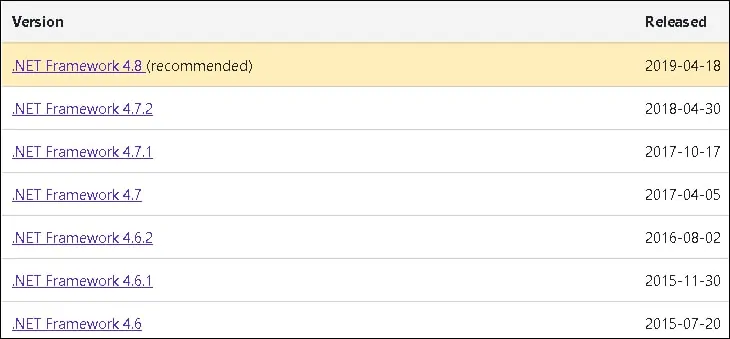
Esimerkissämme asensimme Microsoft .NET Frameworkin version 4.8.
Lataa ja asenna Windows Management Frameworkin uusin versio.

Esimerkissämme latasimme Windows Management Frameworkin version 5.1 Windows 2012 R2:lle.
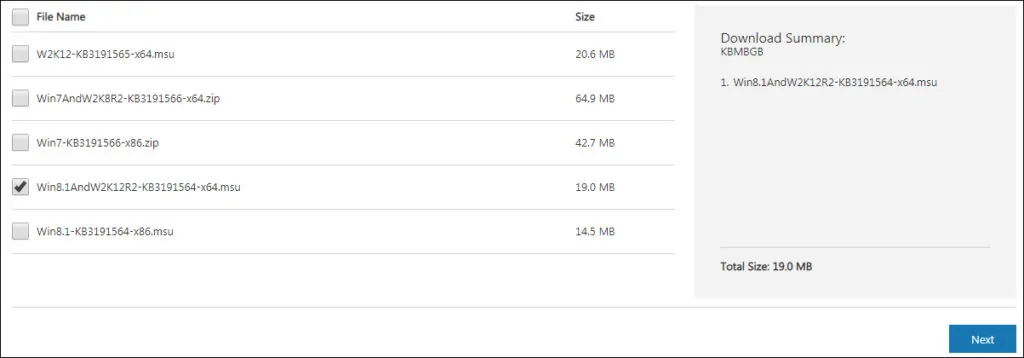
Käynnistä Windows Management Frameworkin asennus.
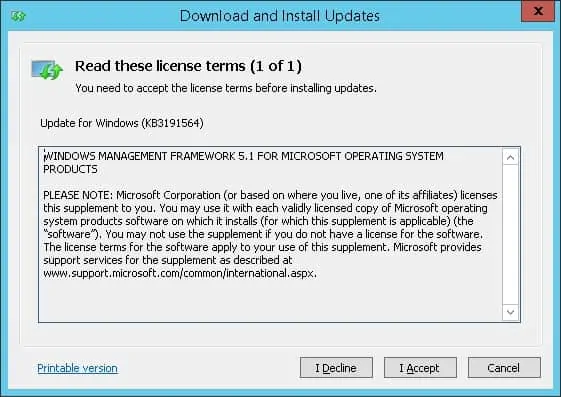
Viimeistele asennus käynnistämällä tietokone uudelleen.
Etsi Käynnistä-valikosta sovellus nimeltä Windows PowerShell.

Tarkista käytettävä PowerShell-versio.
Tässä on komentotulostin:
Onnittelen! Olet päivittänyt Windows Powershellin.
Opetusohjelma - PowerShell 7: n asentaminen Windowsiin
Ajan myötä Windows-käyttöjärjestelmässä saatavilla oleva Powershell-ohjelmisto sai paljon suosiota ja siitä tuli itsenäinen projekti.
Windows-käyttöjärjestelmässä ja uudessa Powershell-projektissa käytettävissä oleva Powershell-ohjelmisto saattaa olla olemassa rinnakkain.
Opetamme sinulle, miten Powershell-erillista projekti asennetaan.
Käytä Powershell-projektin verkkosivustoa, joka on saatavilla Githubissa.
Lataa uusin käyttöjärjestelmäsi käytettävissä oleva versio.
Esimerkissämme latasimme Powershell-tiedoston nimeltä: PowerShell-7.0.0-win-x64.msi
Käynnistä Powershell 7 -asennus.
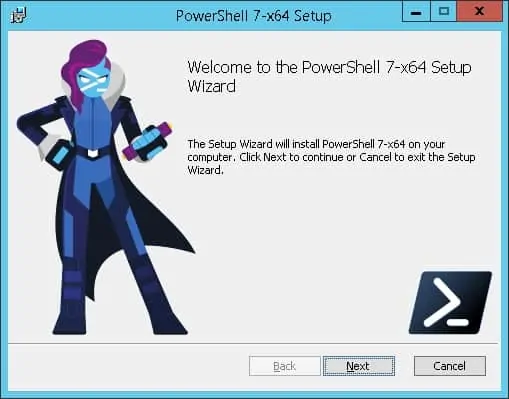
Valitse tässä näytössä seuraavat asetukset:
• Ota Powershellin uudelleenkäyttö käyttöön.
• Lisää Avaa tästä -pikavalikot Exploreriin
Napsauta Seuraava-painiketta, kunnes asennus on valmis.
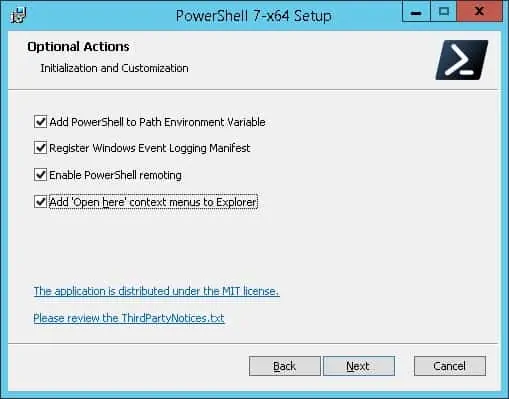
Etsi Käynnistä-valikosta sovellus nimeltä PowerShell 7.
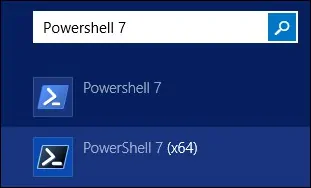
Tarkista käytettävä PowerShell-versio.
Tässä on komentotulostin:
Onnittelen! Powershellin version 7 asennus on valmis.
